1、 文件,新建,空白PPT演示文稿,如图,当有模板文本框,按下delete键可自动删除。
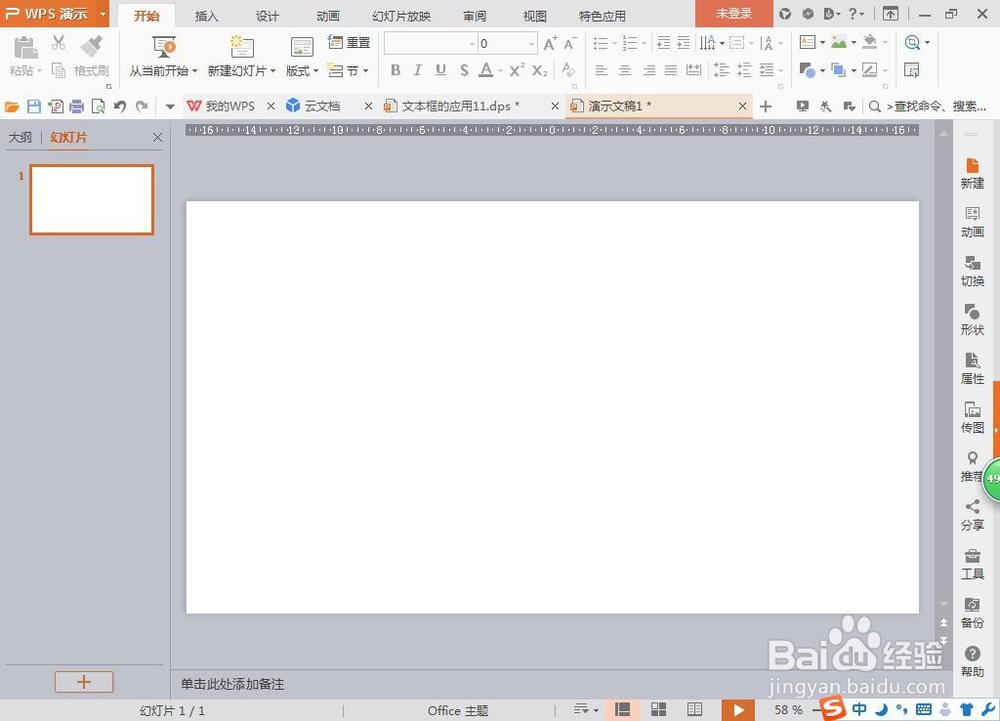
2、选择背景,设计,颜色,纯色,蓝色,想要变成深蓝色,自动拉动颜色条,自动改变,如图
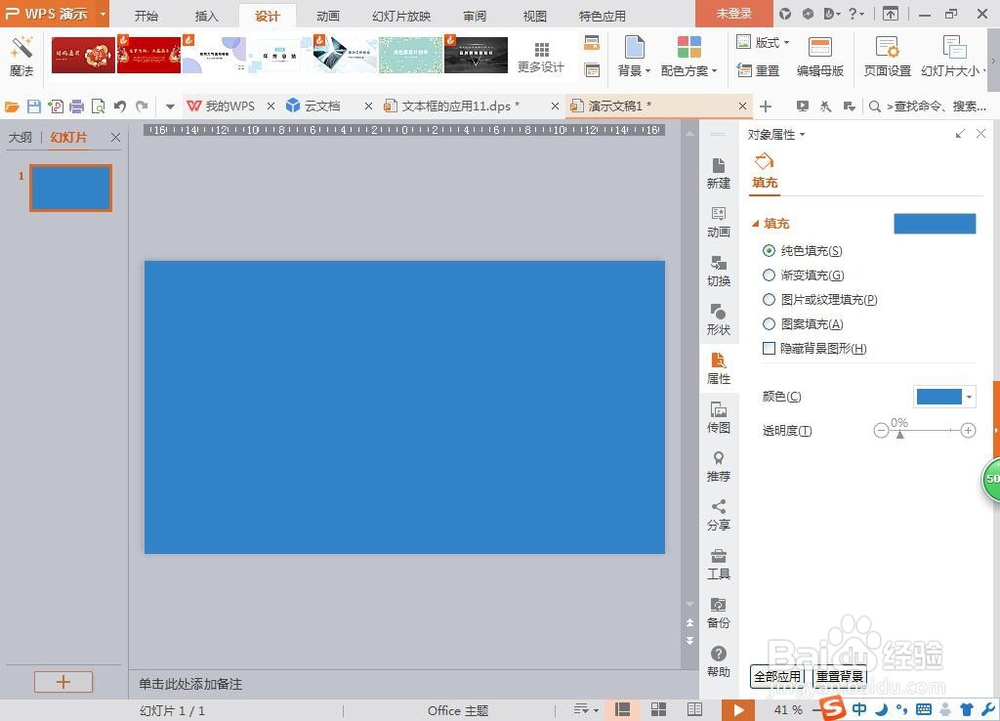
3、选择文字艺术字,插入对话框,输入字体,设置字体的颜色为白色,点击确定,如图

4、选择开始,插入序号,然后输入文字,按回车键,继续输入字体文字,如图

5、在序列号和文字中间,点击空格键,空开一行,鼠标右键,字体填充颜色,克将序列号颜色和字体颜色分离。
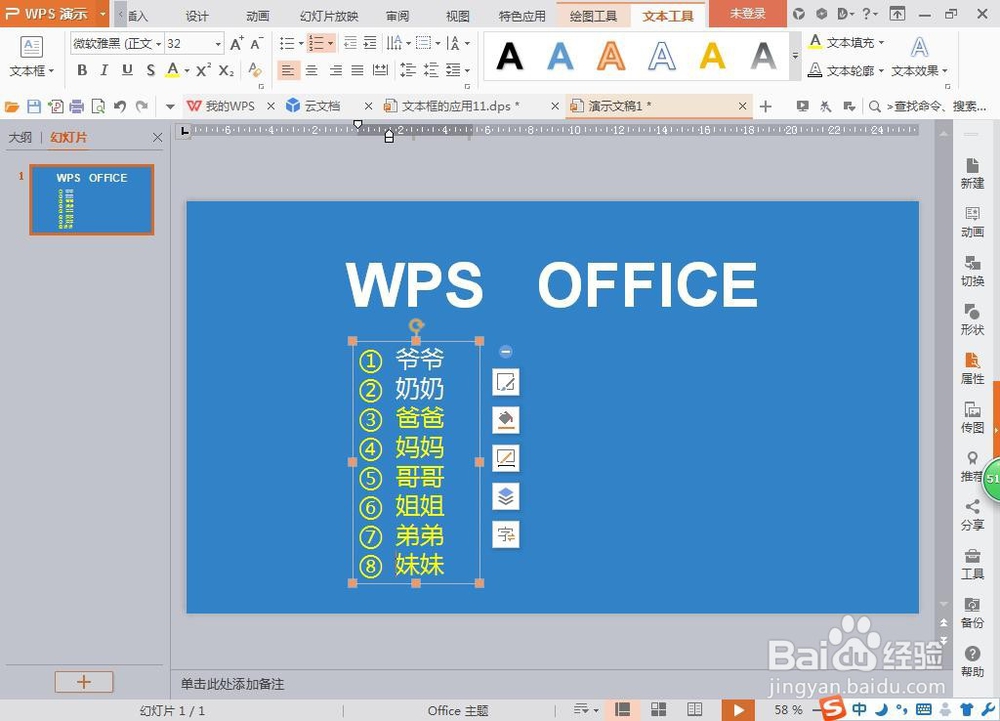
6、调整字体时,要一行一行的修改,复制粘贴只能让字体的颜色和序列号恢复到同一种颜色。
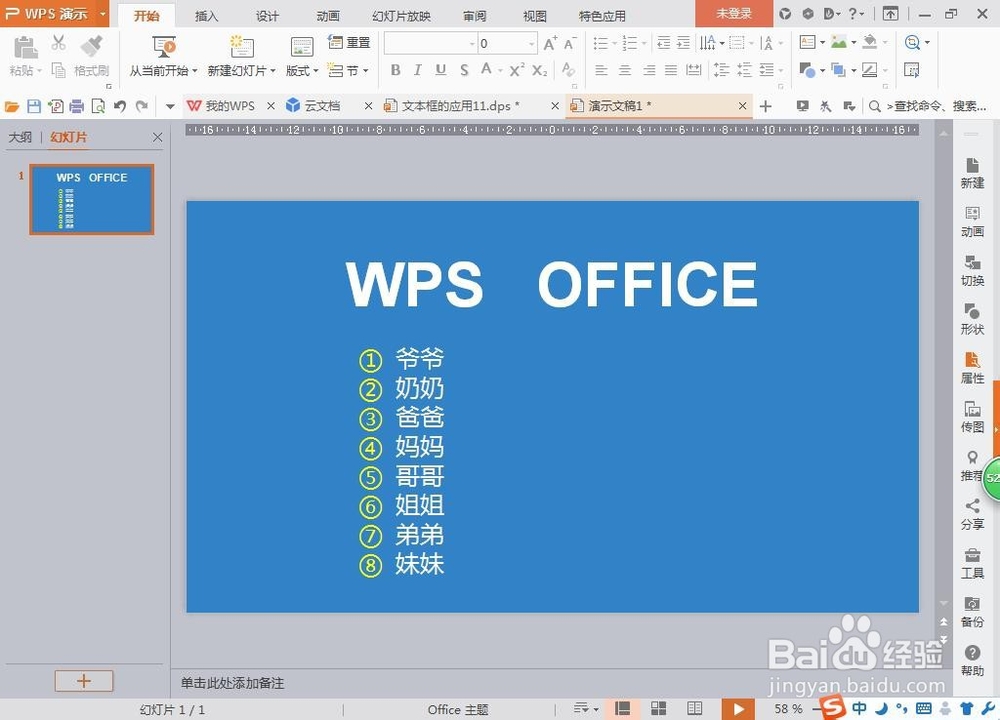
7、再次插入文本框,输入字体,设置字体的颜色为黑色,选择开始选项,插入符号图标,调整字体之间的间距,如图
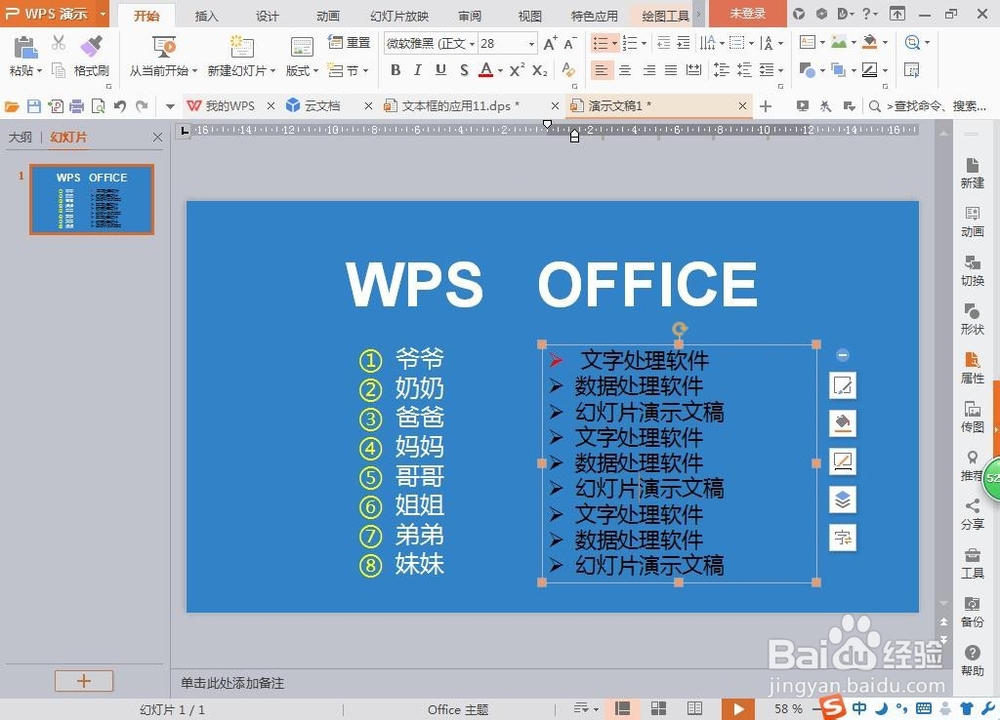
8、将其图标与文字之间空两格,选择空的格,调整颜色为红色,再次插入序号,然后插入文本框,将其文字粘贴到另外一个文本框,选择加大字号,调整其位置,字体与序号分离。

9、为了让背景图片更加生动霰翌倡戈活泼,插入形状图形,输入到文本框的左侧,然后再次插入形状,调整文本框的右侧,如图,这样文字和序列号就自动分离。

